|
Rashmi
 |
Ce
tutoriel est une traduction d'une création originale de
Meetjes
dont j'ai obtenu la permission pour la traduire.
Il est
strictement interdit
de copier cette traduction, de la distribuer sur le Net sans ma
permission écrite et/ou d'afficher votre résultat sur le Net
sans y inclure le lien original de Meetjes et le lien
de cette traduction.
Merci de respecter notre
travail.
Vous trouverez le tutoriel original
ici.
Thank you Meta to have given me the permission to translate your
tutorial.
La création de cette
traduction a été réalisée avec PSPX2
Filtres
* AP01 (Innovations) - Line Silverlining
* Flaming Pear - Flexify 2
* Unlimited 2.0
* MuRa's Meister - Perspective Tiling et Copies
* Alien Skin Eye Candy 5 - Impact
* Toadies
* Graphics Plus
Pour télécharger ces filtres, cliquez ici
Installer les filtres dans le répertoire Plugins de votre choix
Matériel
* Tubes - Masque - Pinceau - Police - Preset pour Flaming Pear -
Flexify 2 - Presets pour Alien Skin Eye Candy 5 - Impact.
Les tubes de la femme et de la fleur sont des créations de Mary
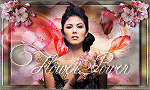
Le tube des fleurs transparentes est une création de
Mtm(Brigitte)
Il
est strictement interdit
d'enlever la signature, de renommer les tubes ou de redistribuer
les tubes sans l'autorisation écrite des créateurs de ces
tubes.
Merci de respecter leurs conditions d'utilisations.
Cliquez sur cet icône pour télécharger le Matériel
Préparation.
Ouvrir les tubes
À l'aide de la touche Shift et la lettre D de votre clavier,
faire une copie des tubes. Fermer les originaux.
Placer les fichiers Msb_Brush_31-3-12.PspBrush et
BrushTip_Msb_Brush_31-3-12.PspScript dans le répertoire My PSP Files de PSP,
dossier Pinceaux
Les presets Msb_Preset_PS_Rashmi_01 et Msb_Preset_PS_Rashmi_02
doivent être importés dans les filtres Alien Skin
Eye Candy 5 Impact. Pour les importer, cliquez 2 fois sur le
fichier. Vous aurez un message vous confirmant l'importation.
Palette Styles et Textures
Couleur Premier plan = #000000
Couleur Arrière-plan = #ac9e81
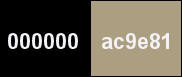
Ouvrir la fenêtre de configuration de la couleur Premier plan
Onglet Dégradé
Sélectionner le dégradé Premier plan-Arrière-plan
Style Radial - Angle à 85 - Répétition à 24 - Inverser coché
Horizontal à 50 - Vertical à 100
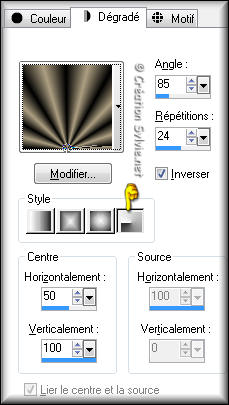
Vous êtes prêt alors allons-y. :)
|
Pour vous guider pendant la création de ce tag,
cliquer sur cette flèche avec le bouton gauche de la souris
et déplacer pour marquer votre ligne
 |
Étape
1
Ouvrir une nouvelle image – 800 x 600 pixels – Fond transparent
Appliquer le dégradé
Étape 2
Sélections - Sélectionner tout
Ouvrir le tube Mary 0312-41
Édition – Copier
Retourner à l’image 800 x 600
Édition - Coller dans la sélection
Sélections - Désélectionner tout
Étape 3
Effets - Effets d’image - Mosaïque sans jointures

Réglage - Flou - Flou radial
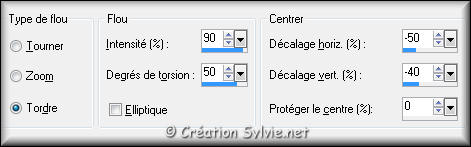
Calques – Dupliquer
Palette des calques
Changer le mode Mélange pour Multiplier
Réglage – Flou – Flou gaussien
Rayon à 20
À l’aide de la touche Shift et la lettre D du
clavier, faire deux copies de cette image
Enregistrer ces images en format PspImage et
les appeler Image 2 et Image 3
Mettre de côté. Nous y reviendrons plus tard
Étape 4
Retourner à votre première image
Ouvrir à nouveau le tube Mary 0312-40
Édition – Copier
Retourner à la première image
Édition - Coller comme nouveau calque
Image – Redimensionner
Décochez Redimensionner tous les calques
Redimensionner à 70%
Effets - Effets d’image – Décalage
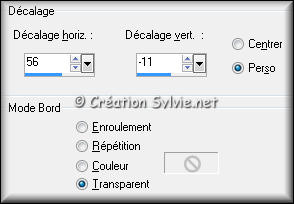
Réglage - Netteté - Netteté
Effets - Effets 3D - Ombre de portée

Étape 5
Calques - Dupliquer
Image – Miroir
Image - Rotation libre

Effets - Effets d’image – Décalage

Étape 6
Palette des calques
Activer le calque Raster 2
Calques – Dupliquer
Image – Rotation libre

Effets - Effets d’image – Décalage
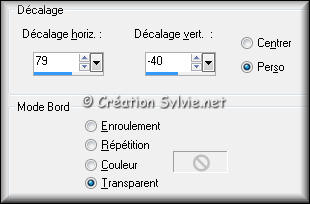
Palette des calques
Activer le calque en haut de la pile
Réglage - Netteté - Netteté
Faire 2 fois
Calques - Fusionner - Fusionner avec le calque de dessous
Étape 7
Palette des calques
Activer le calque Copie de Raster 1
Sélections - Sélectionner tout
Image - Recadrer sur la sélection
Image – Redimensionner
Décochez Redimensionner tous les calques
Redimensionner à 77%
Effets - Modules externes – Unlimited 2.0 – Buttons and
Frames – Glass Frame 2
Configuration par défaut ( 64 - 128 )
Étape 8
Palette des calques
Activer le calque en haut de la pile
Image – Redimensionner
Décochez Redimensionner tous les calques
Redimensionner à 85%
Effets - Effets d’image – Décalage
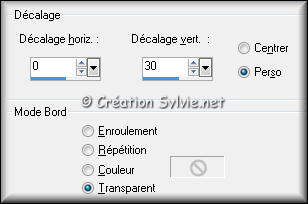
Effets - Effets 3D - Ombre de portée
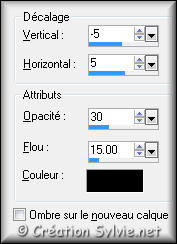
Calques - Fusionner - Tous aplatir
Enregistrer cette image en format PspImage et l’appeler Image
1
Mettre de côté. Nous y reviendrons plus tard
Étape 9
Retourner à l’image 2
Calques - Fusionner - Fusionner les calques visibles
Réglage - Flou - Flou gaussien
Rayon à 25
Calques - Dupliquer
Effets - Modules externes – Flaming Pear – Flexify 2
Cliquez sur l'icône avec la flèche rouge

Aller jusqu'au dossier (fichier Matériel) où se trouve le preset
Flexify 2 settingsMsb_28_3_12
Cliquez sur Ouvrir et cliquez sur Ok
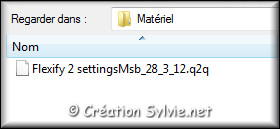
Vous aurez ceci :

Édition - Copier
Édition - Coller comme nouvelle image
Enregistrer cette image en format PSP et l’appeler Forme
Mettre de côté. Nous y reviendrons plus tard
Étape 10
Retourner à l’image 2
Édition – Annuler (Ceci annulera le filtre Flexify 2)
Effets - Effets géométriques – Inclinaison
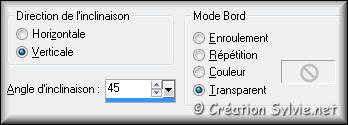
Répéter l’effet Inclinaison une fois
Calques - Dupliquer
Effets - Effets d’image – Décalage

Étape 11
Palette des calques
Activer le calque Copie de Fusionné
Effets - Effets d’image – Décalage

Palette des calques
Activer le calque en haut de la pile
Calques - Fusionner - Fusionner avec le calque de dessous
Effets - Modules externes – AP (Innovations) - Lines –
Siverlining
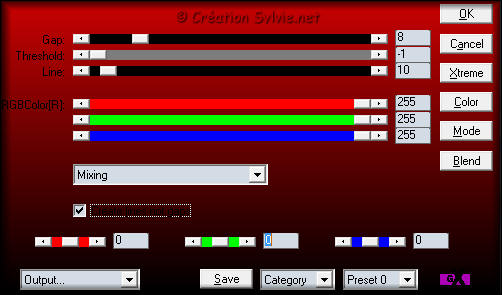
Palette des calques
Changer le mode Mélange pour Lumière douce
Calques - Fusionner - Fusionner les calques visibles
Réglages - Teinte et Saturation – Coloriser
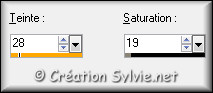
Étape 12
Calques - Dupliquer
Calques - Nouveau calque raster
Appliquer la couleur Arrière-plan (bouton droit de la souris)
Calques - Nouveau calque de masque - À partir de l'image
Sélectionner le masque Design_Painting_Mask

Calques – Fusionner – Fusionner le groupe
Effets - Modules externes – AP (Innovations) - Lines –
Siverlining
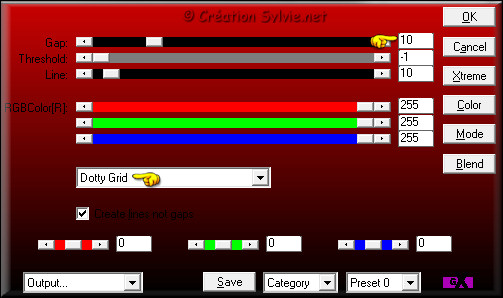
Calques - Dupliquer
Effets - Modules externes – MuRa's Meister – Perspective Tiling
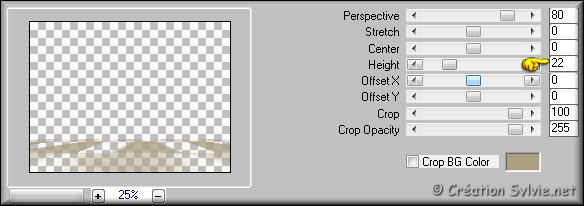
Effets - Effets 3D - Ombre de portée
Même configuration que l'étape 8 (déjà en
mémoire)
Étape 13
Calques – Nouveau calque raster
Outil Sélection – Rectangle
Dans la barre d’outils, cliquez sur l’icône Sélection
personnalisée


Appliquer le dégradé dans la sélection
Réglage – Flou – Flou gaussien
Rayon à 20
Effets - Effets de textures – Stores

Sélections - Désélectionner tout
Effets - Modules externes – MuRa's Meister – Copies
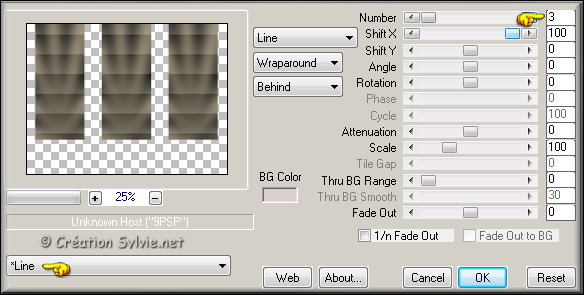
Palette des calques
Changer le mode Mélange pour Lumière douce
Réduire l’opacité à 80
Étape 14
Retourner à l’image 1 (cadre avec les fleurs)
Édition – Copie spéciale - Copier avec fusion
Retourner à votre tag
Édition - Coller comme nouveau calque
Image – Redimensionner
Décochez Redimensionner tous les calques
Redimensionner 2 fois à 53%
Réglage - Netteté - Netteté
Effets - Effets d’image – Décalage
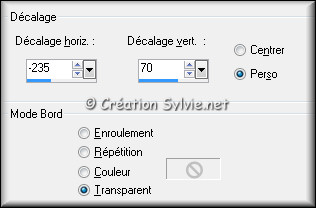
Calques - Dupliquer
Image - Miroir
Calques - Fusionner - Fusionner avec le calque de dessous
Étape 15
Calques - Dupliquer
Palette des calques
Activer le calque Raster 2
Effets - Modules externes – Toadies – Omnadawn
Configuration par défaut ( 17 - 16
- 234 - 17 )
Palette des calques
Réduire l’opacité à 40
Étape 16
Palette des calques
Activer le calque en haut de la pile
Effets - Effets d’image – Décalage
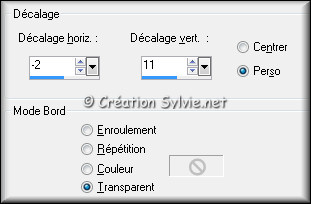
Calques - Dupliquer
Effets - Effets de distorsion – Vagues

Image – Redimensionner
Décochez Redimensionner tous les calques
Redimensionner à 46%
Image - Rotation libre

Étape 17
Outil Sélection – Rectangle
Sélectionner comme ceci :

Sélections - Transformer la sélection en calque
Palette des calques
Activer le calque Copie (2) sur Raster 2
Presser la touche Delete (Suppr) de votre clavier
Sélections - Désélectionner tout
Effets - Effets d’image – Décalage
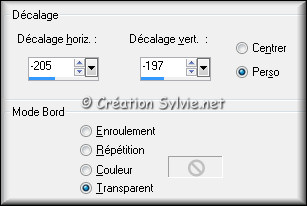
Réglage - Netteté - Netteté
Effets - Modules externes - Alien Skin Eye Candy 5 – Impact –
Perspective Shadow
Onglet Settings
Sélectionner le preset
Reflect in Front - Faint et cliquez sur Ok
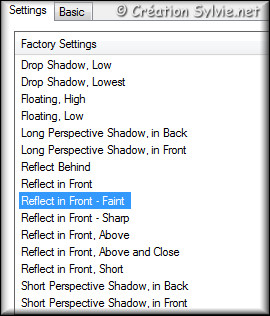
Onglet Basic
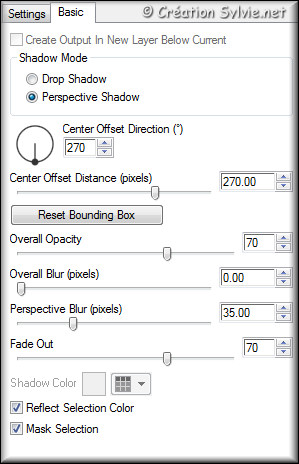
Étape 18
Palette des calques
Activer le calque en haut de la pile
Effets - Effets d’image – Décalage
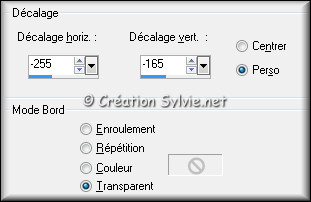
Réglage - Netteté – Netteté
Calques - Dupliquer
Effets - Modules externes - Alien Skin Eye Candy 5 – Impact –
Perspective Shadow
Sélectionner le preset Msb_Preset_PS_Rashmi_01 et cliquez sur OK
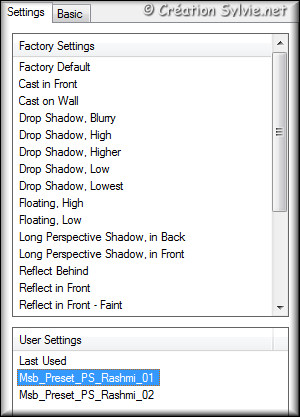
Étape 19
Palette des calques
Activer le calque Sélection transformée
Image - Miroir
Image – Redimensionner
Décochez Redimensionner tous les calques
Redimensionner à 90%
Effets - Effets d’image – Décalage
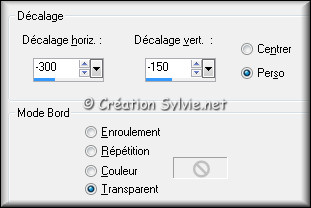
Effets - Modules externes - Alien Skin Eye Candy 5 – Impact –
Perspective Shadow
Sélectionner le preset Msb_Preset_PS_Rashmi_02 et cliquez sur OK
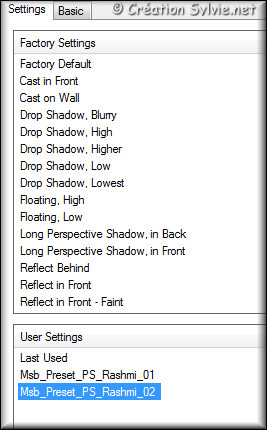
Étape 20
Palette des calques
Activer le calque en haut de la pile
Faire 2 fois
Calques - Fusionner - Fusionner avec le calque de dessous
Effets - Effets 3D - Ombre de portée
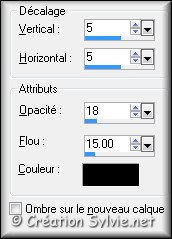
Étape 21
Retourner à l'image Forme
Édition – Copier
Retourner à votre tag
Édition - Coller comme nouveau calque
Image – Redimensionner
Décochez Redimensionner tous les calques
Redimensionner à 40%
Outil Sélection – Rectangle
Sélectionner comme ceci :
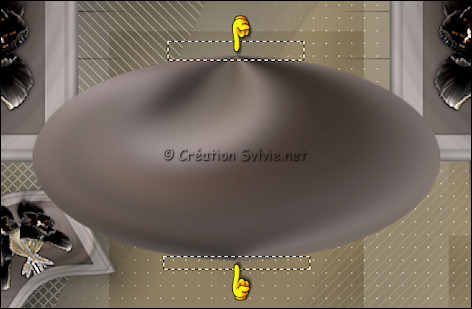
Presser la touche Delete (Suppr) de votre clavier
Sélections - Désélectionner tout
Étape 22
Outil Sélection – Lasso – Point à point
Sélectionner le haut de la forme comme ceci :
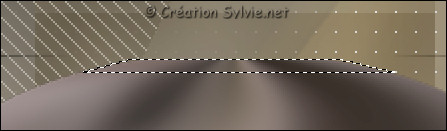
Effets - Effets 3D - Ombre de portée
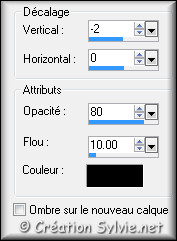
Sélections - Désélectionner tout
Toujours avec l’outil Lasso Point à point, sélectionner
le bas de la forme comme
ceci :
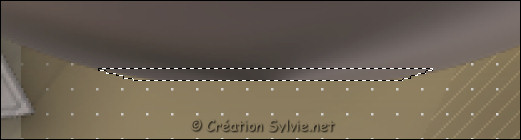
Effets - Effets 3D - Ombre de portée
Changer seulement le Vertical à
-2
Sélections - Désélectionner tout
Étape 23
Outil Sélectionner (Lettre K du clavier)

Avec l'aide des repères central gauche et droit, repositionner comme ceci :
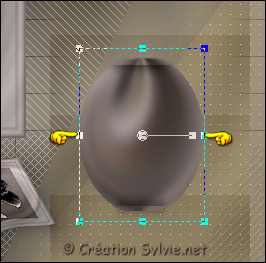
Réglage - Netteté - Netteté
Placer comme ceci :

Presser la lettre M du clavier pour désactiver l’outil
Sélectionner
Étape 24
Ouvrir le tube Mtm_transparantetube37-Gentian—1Ma2006
Édition – Copier
Retourner à votre tag
Édition - Coller comme nouveau calque
Image – Redimensionner
Décochez Redimensionner tous les calques
Redimensionner à 55%
Placer comme ceci :

Étape 25
Outil Grille déformante

Déplacer les repères de la grille de façon à ce que la plante
soit au centre du vase

Calques - Agencer - Déplacer vers le bas
Palette des calques
Activer le calque en haut de la pile
Calques - Fusionner - Fusionner avec le calque de dessous
Effets - Effets 3D - Ombre de portée
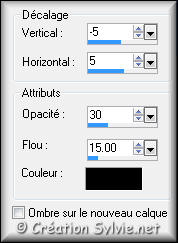
Image – Redimensionner
Décochez Redimensionner tous les calques
Redimensionner à 90%
Placer comme ceci :
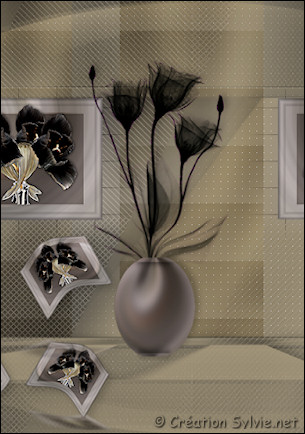
Effets - Modules externes – Alien Skin Eye Candy 5 – Impact –
Perspective Shadow
Onglet Settings
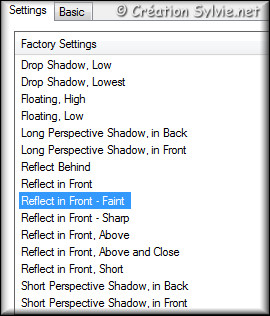
Onglet Basic
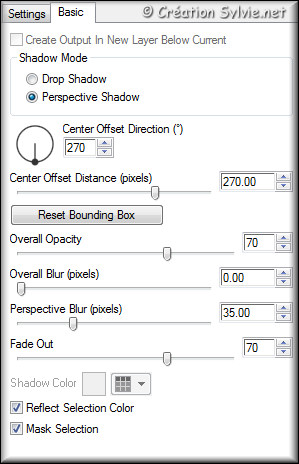
Calques - Agencer - Déplacer vers le bas
Étape 26
Palette des calques
Activer le calque en haut de la pile
Ouvrir le tube Mary 0312-41
Édition - Copier
Retourner à votre tag
Édition - Coller comme nouveau calque
Image – Redimensionner
Décochez Redimensionner tous les calques
Redimensionner à 69%
Réglage - Netteté - Netteté
Effets - Effets d’image – Décalage
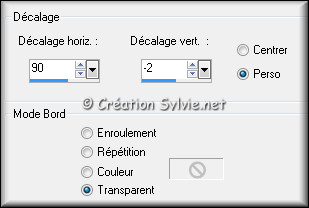
Effets - Effets 3D - Ombre de portée
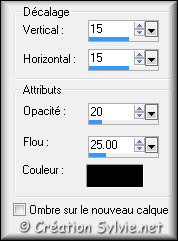
Étape 27
Palette Styles et Textures
Couleur Premier plan
Cliquez
sur le bouton Dégradé et choisir le bouton
Couleur
Nouvelle couleur Premier plan = #584f4a
Nouvelle couleur Arrière-plan = #c9cacc
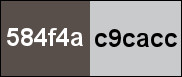
Calques - Nouveau calque raster
Outil Pinceau
Sélectionner le pinceau Msb_Brush_31-3-12
Avec le bouton droit de la souris, couleur Arrière-plan,
appliquer le pinceau comme ceci :
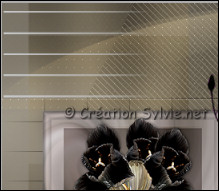
Palette des calques
Changer le mode Mélange pour Recouvrement
Effets - Effets 3D - Ombre de portée
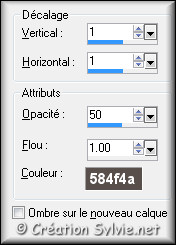
Étape 28
Palette des calques
Activer le calque Copie de Raster 2
Ouvrir la police Alchemy SilverHigh et la minimiser
Outil Texte
Sélectionner la police Alchemy SilverHigh
Taille à 22
Épaisseur du trait à 0
Mode Vectoriel
Écrire le mot Rashmi en lettre Majuscules
Placer à gauche du tube de la femme
(Voir
Résultat final)
Calques - Convertir en calque raster
Effets - Effets 3D - Ombre de portée
Même configuration que l'étape 29 (déjà en
mémoire)
Réglage - Netteté - Netteté
Étape 29
Palette des calques
Activer le calque en bas de la pile (Fusionné)
Édition - Copier
Calques - Fusionner - Fusionner les calques visibles
Image – Taille du support
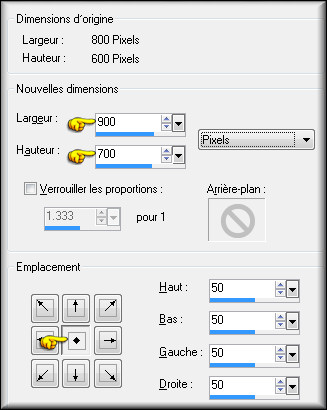
Étape 30
Calques - Nouveau calque raster
Calques – Agencer - Placer en bas de la pile
Sélections - Sélectionner tout
Édition - Coller dans la sélection
Calques - Nouveau calque raster
Calques – Agencer - Placer en haut de la pile
Garder la sélection
Étape 31
Palette Styles et Textures
Nouvelle couleur Premier plan = #000000
Appliquer la nouvelle couleur Premier plan dans la sélection
Sélections - Modifier - Contracter de 1 pixel
Presser la touche Delete (Suppr) de votre clavier
Garder la sélection
Étape 32
Sélections - Modifier - Contracter de 44 pixels
Appliquer la couleur Premier plan dans la sélection
Sélections - Modifier - Contracter de 1 pixel
Presser la touche Delete (Suppr) de votre clavier
Appliquer la couleur Arrière-plan dans la sélection (bouton
droit de la souris)
Garder la sélection
Étape 33
Sélections - Modifier - Contracter de 2 pixels
Presser la touche Delete (Suppr) de votre clavier
Appliquer la couleur Premier plan dans la sélection
Sélections - Modifier - Contracter de 1 pixel
Presser la touche Delete (Suppr) de votre clavier
Sélections – Inverser
Effets - Effets 3D - Ombre de portée
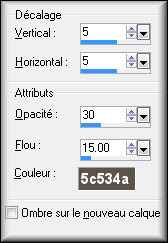
Répéter en changeant le Vertical et l’Horizontal à
-5
Garder la sélection
Étape 34
Sélections – Inverser
Sélections - Modifier - Agrandir de 4 pixels
Effets - Effets 3D - Ombre de portée
Couleur Noire
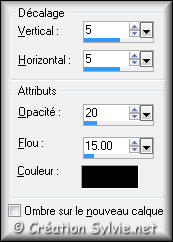
Répéter en changeant le Vertical et l’Horizontal à
-5
Calques - Fusionner - Fusionner tous les calques
Sélections – Inverser
Effets - Modules externes – Graphics Plus – Cross Shadow
Configuration par défaut ( 50 - 50
- 50 - 50 - 50 - 50 - 128 - 128 )
Sélections - Désélectionner tout
Étape 35
Ajouter votre signature
Calques - Fusionner - Fusionner les calques visibles
Voilà ! Votre tag est terminé.
Il ne vous reste plus qu'à le redimensionner si nécessaire et à
l'enregistrer
en format JPG, compression à 25
J'espère que vous avez aimé faire ce tutoriel. :)
Il est interdit de copier ou de distribuer
cette traduction sans mon autorisation
Autre
résultat
Tube de
Crealine,
Claudia Viza et Gini

|